Contribuabil YUL, platforma de conținut
Ghid de instalare
Instalarea programului. 1
Instalarea software-ului pe rețeaua locală. 3
Rezolvarea problemelor care pot apărea în timpul instalării. 4
În cazul în care versiunea de rețea a programului, instalarea de 4,07 este necesară numai pe server, terminalele client trebuie să fie actualizate automat. Instalarea partea de client se recomandă numai în cazul funcționării incorecte a programului din partea clientului.
Instalarea programului.
1. Creați un folder de pe hard disk
2. Copiați folderul nou creat pe hard disc, fișierele de distribuție:
3. Porniți fișierul idw407.exe. În fereastra care apare, faceți clic pe „Extract (Install)“

4. După despachetare, ar trebui să înceapă programul de instalare în cazul în care nu pornește, navigați la dosarul va apărea după dezarhivare „Install“, și rulați fișierul „de instalare. Exe“.
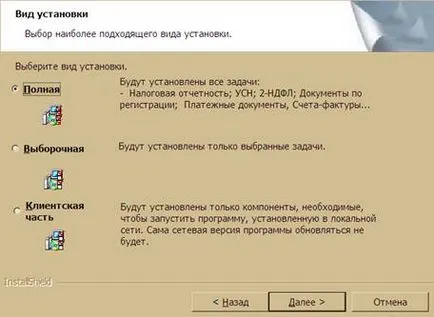
La selectarea tipului de instalare „personalizat“ este o listă de sarcini disponibile pentru instalare. Pentru a seta sarcina, trebuie să mutați cursorul la sarcina și apăsați pe butonul stânga al mouse-ului pentru a selecta o opțiune din meniul „Această funcție va fi instalată pe hard disc local.“ Pentru sarcina nu este stabilită, trebuie să mutați cursorul la sarcina și apăsați butonul stâng al mouse-ului, din meniu selectați opțiunea „Această componentă nu este disponibilă“:

6. După ce faceți clic pe „Next“ și „Install“ în fereastra următoare, programul va fi instalat.
7. La sfârșitul instalării ar trebui să iasă pe fereastră cu mesajul despre instalarea cu succes.
După instalarea cu succes, comanda rapidă „contribuabil LE“ apare pe desktop. De asemenea, în sistemul meniului Start din Windows → Programele vor paragraful „Contribuabil YUL“, care conține link-uri către un program executabil și un manual de utilizare.
8. Rulați programul instalat „Contribuabilul LE“. Puteți rula programul în 3 moduri:
9. face un „dublu clic“ pe eticheta de pe desktop cu numele „LE contribuabil.“
10. Meniul sistem rula Windows Start → Programs → → contribuabil LE LE contribuabil.
11. Du-te la folderul unde a fost instalat fișierul program și a alerga inputdoc. exe.
12. Procesul de lucru în contribuabilul program este descris în „Ghidul utilizatorului fișier. doc »Start → Programs → → contribuabil LE Ghidul utilizatorului
Instalarea software-ului pe rețeaua locală.
1. Selectați un computer care va acționa ca un server, și de a efectua programul de instalare așa cum este descris în capitolul 1.
2. După instalare, executați programul - să ia forma de descrieri și adăugați contribuabili.
3. dosarul de instalare făcut public. Dacă a fost în domeniul public înainte ca schimbul de suprascriere din nou.
4. Pe fiecare mașină, urmați acești pași:
4.1. O unitate de rețea (click dreapta pe My Network Places), selectați un folder partajat cu programul instalat.
4.2. Creați o comandă rapidă către fișierul INPUTDOC \ inputdoc. exe, situat pe o unitate de rețea, sau rulați-l din Explorer.
4.3. În cazul în care aparatul client programul nu va funcționa corect, trebuie să instalați programul pe partea de client, dar va trebui să instalați tipul vyberat de instalare „Partea client“ și setați calea către unitatea de rețea.
-există o rețea de calculatoare 3 - A, B, C.
-Și pe folderul c: \ ProgramFiles \ contribuabil LE \ instalat un program complet de formă luate și contribuabilii plăgilor.
-director c: \ ProgramFiles \ contribuabil LE \ deschis în partajare
-la B și B pentru a conecta unitatea de rețea Z, specificați folderul \\ A \ Contribuabil YUL
-la B și B pentru a crea o comandă rapidă pe desktop pentru fișier Z: \ Inputdoc \ inputdoc.exe
-în cazul în care programul este pe B și C nu va funcționa corect, trebuie să instalați porțiunea de client. Cum să specificați calea către programul Z: \ (dar nu și Z: \ Inputdoc \)
După instalarea cu succes, comanda rapidă „contribuabil LE“ apare pe desktop. De asemenea, în sistemul meniului Start din Windows → Programele vor paragraful „Contribuabil YUL“, care conține link-uri către un program executabil și un manual de utilizare.
Rularea programului se poate face în 3 moduri:
1. efectua „dublu-clic“ pe eticheta de pe desktop cu numele „LE contribuabil.“
2. efectua meniul de sistem Windows Start → Programs → → contribuabil LE LE contribuabil;
3. Du-te la folderul unde a fost instalat fișierul program și a alerga inputdoc. exe.
Rezolvarea problemelor care pot apărea atunci când instalați
1 întrebare. 4,07 poate fi pus direct pe 3 * (4,00, 4,01, 4,02, 4,03, 4,04, ...)?
10. întrebare. Vreau să lucrez la versiunea 3 * si 4 * cu un singur calculator
creat în folderul unde ați instalat 3 * si 4 * (de lângă exe inputdoc.) fișiere:
versiunea 3. * run3.bat care conține:
regsvr32 / s "C: \ Program Files \ Common Files \ NalogoplUL \ Seon OCX."
regsvr32 / s "C: \ Program Files \ Common Files \ NalogoplUL \ SeonTabs OCX."
pentru versiunea 4. * run4.bat care conține:
regsvr32 / s "C: \ Program Files \ Common Files \ NalogoplUL46 \ Seon OCX."
regsvr32 / s "C: \ Program Files \ Common Files \ NalogoplUL46 \ SeonTabs OCX."
atunci trebuie să înlocuiți desktop / Start comenzi rapide de meniu pentru programul Contribuabililor YUL pe etichete pentru aceste fișiere de lilieci-
dacă fișierele Seon. OCX sau SeonTabs. OCX nu este în cale, le puteți scoate
distribuție care corespunde versiunii (. INSTALATI \ Common \ NalogoplUL46 \ *. OCX)
11. întrebare. după instalarea partea de client a programului, odată cu lansarea etichetei spune că fișierul de pornire. .ini nu este găsit. Programul de pe calculatorul pe care este instalat versiunea completă, funcționează normal. Care-i problema?
Instalarea partea de client contribuabil program de LE poate fi o situație în care o etichetă de program incorect prescris dosarul programului de operare.
Pentru a remedia situația, după ce instalați de client, în proprietățile etichetei de pe „eticheta“ trebuie să fie în „Folder de lucru“ pentru a specifica aceeași cale ca și „obiect“
-Obiectul (țintă): V: \ INPUTDOC \ inputdoc. exe
-director de lucru (Start în): V: \ inputdoc \
dacă nu ajuta:
1. Pe computerul cu versiunea completă în contribuabil LE folderul \ Inputdoc \ nevoie pentru a copia începutul fișierului. ini - de ex. start1.ini și nu schimbă linia:
să (cred că unitate de rețea V, iar exe inputdoc poate fi văzut pe computer 2 ca V :. \ INPUTDOC \ inputdoc exe.)
2. Pe computerul cu partea de client într-o etichetă în proprietățile de pe tab-ul „Shortcut“:
-Obiectul (țintă): V: \ INPUTDOC \ inputdoc. exe start1.ini
12. întrebare. în elementele de meniu în loc de litere de caractere, cum să se stabilească?
împotriva caracterele din meniul de ajutor descărcați sistemul clasic în setările de afișare Windows
13. întrebare. în ferestrele programului în loc de litere de caractere, cum să se stabilească?
uita-te în registrul Windows (Start \ Run (Start \ Run), regedit exe.), pe drum:
trebuie să fie variabile:
trebuie să fie variabile:
Dacă nu este, este probabil că, atunci când instalați Windows, ați ales setările greșite privind localizarea și limbajul, de ieșire - pentru a reinstala Windows.
14. întrebare. Contribuabilul nu poate fi instalat de instalare LE. Ce să fac?
Contribuabilul poate stabili LE „de mână“:
1 rescris din directorul de distribuție INSTALL \ Program Files \ Inputdoc în c: \ Program Files
2 set de fonturi fonturi \ INSTALL
3 rescriere INSTALL \ System32 \ * dll în c :. \ Windows \ System32
4 pentru a înregistra fișierele INSTALL \ Common \ NalogoplUL46 \ * OCX - deschis cu c :. \ Windows \ System32 \ regsvr32.exe
5 de pe desktop pentru a crea o comandă rapidă pentru c: \ Program Files \ Inputdoc \ contribuabil LE \ inputdoc. exe
15. întrebare. mesaj de eroare de eroare C0000Chto nu?
C0000005 eroare - sistemul de operare raportat eșecuri în memoria calculatorului, cauzele astfel de erori pot fi foarte diferite, așa că am putea da doar sfaturi generale:
0 în cazul în care acesta este un caz izolat, aceasta va ajuta la re-indexare sau rularea programului de instalare de configurare. exe cu o opțiune „Fix“, în cazul în care în mod regulat, atunci:
1. instalați programul nu Programează fișiere, și într-o altă locație cu un scurt nume latin - de ex. c: \ IDW
2. eliminați din folderul fișier de program vfp8renu. dll
3. pune actualizările pentru sistemul de operare
4. scanați computerul pentru viruși
5. elimina overclocking - în BIOS pentru a seta setările implicite
și cea mai radicală:
6. reinstall OS
7. Schimbarea modulelor de memorie
8. Schimbați computerul
16. Problema la stabilirea de eroare 1607: Nu se pot instala InstallShield Scripting Runtime. sau încă într-un fel jur pe InstallShield Scripting
dacă vorbești limba engleză:
dacă nu dețineți:
mult din cauza ce m. b.
1. nu au drepturi de administrator în timpul instalării - este necesar să vă conectați în admin
2. nu există acces la c: \ windows \ instalare - este necesar să se facă
3. Încercați comanda:
4. unload antivirus
5. Dacă încercați să ruleze de pe un CD, încercați să rescrie distribuția pe șurub
și a alerga cu ea
Ne pare rau pentru greseala, dar, din păcate, nu avem nici o modalitate de a testa programul la toate posibil set de platforme software + hardware și cu toate programele care pot fi setate la utilizator. Sperăm că pentru înțelegere și dorința de a coopera cu noi în rezolvarea acestei probleme.
Pentru a localiza și a elimina cauzele erorilor în programul de instalare, vă rugăm să ne trimiteți un mare fișiere MSI * .log din directorul temporar pentru Windows (cum ar fi: "C: \ Documents and Settings \ NumedeUtilizator \ Local Settings \ Temp \ MSI * .LOG" sau Win9 *: " C: \ Windows \ Temp \ MSI * .LOG „)
Pentru a localiza și a elimina cauzele erorilor în programul Contribuabililor YUL cerere mare pentru a ne trimite toate fișierele din dosarul contribuabilului programul LOG LE (tip: "C:. \ Program Files \ contribuabil LE \ INPUTDOC \ LOG \ * *")